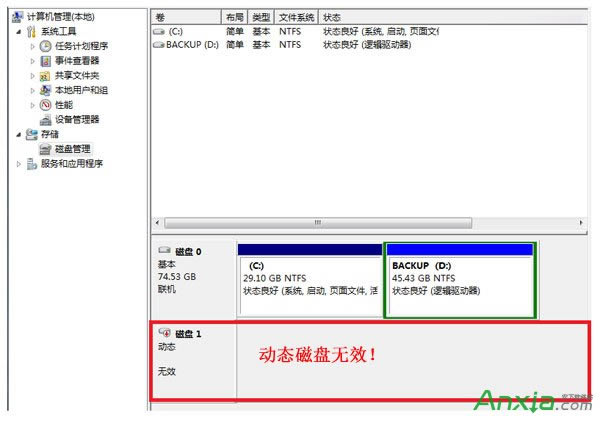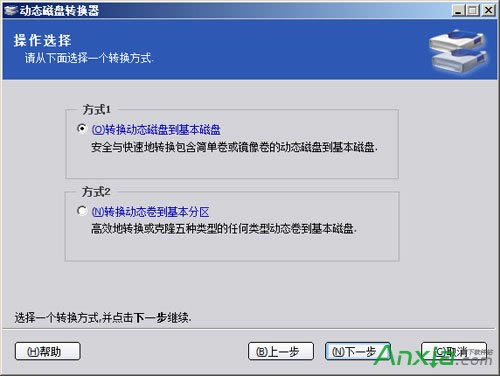- FAT32如何將數(shù)據(jù)無(wú)損轉(zhuǎn)NTFS
- 如何無(wú)損數(shù)據(jù)、不格式化地將NTFS轉(zhuǎn)換為FA
- u盤(pán)中文件夾無(wú)法刪除如何回事_u盤(pán)中文件夾無(wú)
- U盤(pán)插入電腦沒(méi)反應(yīng)處理方法
- "這個(gè)壓縮文件格式未知或者數(shù)據(jù)已經(jīng)被損壞"處
- 迅雷離線(xiàn)提示“服務(wù)器連接失敗”如何辦
- 穿越火線(xiàn)打開(kāi)不了提示“Client file
- itunes打開(kāi)不了 顯示“itunes w
- itunes安裝不了顯示Service ‘a(chǎn)
- U盤(pán)不能正常彈出如何回事 “現(xiàn)在無(wú)法停止通用
- dllregisterserver調(diào)用失敗
- gpedit.msc找不到打開(kāi)不了如何辦
推薦系統(tǒng)下載分類(lèi): 最新Windows10系統(tǒng)下載 最新Windows7系統(tǒng)下載 xp系統(tǒng)下載 電腦公司W(wǎng)indows7 64位裝機(jī)萬(wàn)能版下載
電腦硬盤(pán)動(dòng)態(tài)無(wú)效如何辦 磁盤(pán)動(dòng)態(tài)無(wú)效處理方法
發(fā)布時(shí)間:2025-05-14 文章來(lái)源:xp下載站 瀏覽:
| windows XP/2003/2008/Vista/Windows 7和最新的Windows10系統(tǒng)中都可以非常容易地將基本磁盤(pán)轉(zhuǎn)換成動(dòng)態(tài)磁盤(pán),從而能夠使用簡(jiǎn)單卷、跨區(qū)卷、帶區(qū)卷、鏡像卷、Raid-5卷等高級(jí)功能,但很多時(shí)候都會(huì)碰到動(dòng)態(tài)無(wú)效的問(wèn)題。下面跟安下小編一起來(lái)解決磁盤(pán)動(dòng)態(tài)無(wú)效的問(wèn)題。 磁盤(pán)上保存了我們所有的重要數(shù)據(jù),在如下的情況下當(dāng)我們進(jìn)入Windows磁盤(pán)管理器時(shí),發(fā)現(xiàn)磁盤(pán)被顯示成“動(dòng)態(tài)磁盤(pán)無(wú)效”,這時(shí)這個(gè)磁盤(pán)中的數(shù)據(jù)都不能讀取,怎么辦?
磁盤(pán)動(dòng)態(tài)無(wú)效的情況
一個(gè)硬盤(pán)我們?cè)谑褂脮r(shí)可能被我們自己無(wú)意地或根據(jù)需要地將硬盤(pán)從基本磁盤(pán)轉(zhuǎn)換到了動(dòng)態(tài)磁盤(pán),動(dòng)態(tài)磁盤(pán)管理數(shù)據(jù)的方式與基本磁盤(pán)是完全不一樣的。基本磁盤(pán)使用分區(qū)表的方式來(lái)管理分區(qū),然而分區(qū)表被很多的廠商都能很好的支持,也即是基本磁盤(pán)的使用面非常廣,兼容性非常強(qiáng),不僅Windows支持,同時(shí)Linux, Mac系統(tǒng)也支持,連Android,音樂(lè)播放器等很多的設(shè)備使用的存儲(chǔ)卡都是支持基本磁盤(pán)的存儲(chǔ)管理方式的。然后動(dòng)態(tài)磁盤(pán)就不一樣了,它的使用面比較窄,兼容性也不是很強(qiáng)。所以相比基本磁盤(pán),動(dòng)態(tài)磁盤(pán)會(huì)更容易出問(wèn)題一些。 動(dòng)態(tài)磁盤(pán)無(wú)效兩點(diǎn)重要原因我們可以了解兩點(diǎn)很重要的使動(dòng)態(tài)磁盤(pán)變成無(wú)效的原因: 1.微軟的操作系統(tǒng)的個(gè)別版本不支持動(dòng)態(tài)磁盤(pán),像Windows 7/8家庭版還有Windows XP的家庭版也不支持,這個(gè)時(shí)候在這些操作系統(tǒng)下,磁盤(pán)管理器就會(huì)顯示出“動(dòng)態(tài)磁盤(pán)無(wú)效”的提示語(yǔ)。具體表現(xiàn)如:我的系統(tǒng)是支持動(dòng)態(tài)磁盤(pán)的Windows 7的旗艦版,然后我在此系統(tǒng)下將我的硬盤(pán)轉(zhuǎn)換成動(dòng)態(tài)磁盤(pán)。這時(shí)我再安裝一個(gè)Windows 8家庭版在我的第二塊基本磁盤(pán)上來(lái)組建雙系統(tǒng),但由于家庭版不支持動(dòng)態(tài)磁盤(pán),所以當(dāng)進(jìn)入Win8系統(tǒng)的磁盤(pán)管理器時(shí),就會(huì)顯示出“動(dòng)態(tài)磁盤(pán)無(wú)效”的提示。 2.動(dòng)態(tài)磁盤(pán)的部分信息是保存在注冊(cè)表中的,將一塊動(dòng)態(tài)磁盤(pán)添加到另一臺(tái)電腦時(shí),由于這臺(tái)電腦的注冊(cè)表沒(méi)有記錄這個(gè)動(dòng)態(tài)磁盤(pán)的信息,故先必須在Windows磁盤(pán)管理器中使用“導(dǎo)入動(dòng)態(tài)磁盤(pán)”功能將動(dòng)態(tài)磁盤(pán)的信息導(dǎo)入到系統(tǒng)的注冊(cè)表中,同時(shí)在導(dǎo)入時(shí)也會(huì)將系統(tǒng)的信息寫(xiě)入到動(dòng)態(tài)磁盤(pán)中以標(biāo)記這個(gè)磁盤(pán)己經(jīng)被導(dǎo)入了。但在這個(gè)信息導(dǎo)入過(guò)程中由于各個(gè)系統(tǒng)的信息不一定是兼容的,因此就容易出現(xiàn)問(wèn)題(注:基本磁盤(pán)就不需要導(dǎo)入),使得動(dòng)態(tài)磁盤(pán)變成無(wú)效狀態(tài)。 如何解決動(dòng)態(tài)磁盤(pán)無(wú)效的問(wèn)題如果動(dòng)態(tài)磁盤(pán)己經(jīng)變成無(wú)效了,解決辦法通常有兩種: 第一種辦法:使用支持動(dòng)態(tài)磁盤(pán)的操作系統(tǒng),如將Windows家庭版升級(jí)成專(zhuān)業(yè)版,即不要在家庭版的系統(tǒng)中使用動(dòng)態(tài)磁盤(pán); 第二種辦法:其實(shí)這個(gè)問(wèn)題并好解決,基本上無(wú)法修復(fù)這個(gè)問(wèn)題,至少目前市場(chǎng)上還沒(méi)有這樣的軟件。因此我們只能想辦法把無(wú)效磁盤(pán)中的數(shù)據(jù)找回來(lái)并把磁盤(pán)變成有效狀態(tài)。要找回?cái)?shù)據(jù)的第一個(gè)辦法是直接使用數(shù)據(jù)恢復(fù)軟件,這種辦法通常是很費(fèi)時(shí)因?yàn)橐獟呙枵麎K磁盤(pán)。然后還有一個(gè)辦法是轉(zhuǎn)換這塊動(dòng)態(tài)磁盤(pán)在基本磁盤(pán),如果磁盤(pán)上有重要數(shù)據(jù),這里要千萬(wàn)注意不要使用Windows磁盤(pán)管理器來(lái)轉(zhuǎn)換到基本磁盤(pán),因?yàn)槭褂盟谵D(zhuǎn)換后磁盤(pán)就變成空磁盤(pán)了,磁盤(pán)上的數(shù)據(jù)會(huì)丟失。那么如何在無(wú)損數(shù)據(jù)前提下轉(zhuǎn)換動(dòng)態(tài)磁盤(pán)到基本磁盤(pán)又變成了一個(gè)重要的問(wèn)題。當(dāng)前,傲梅公司開(kāi)發(fā)的免費(fèi)工具:“動(dòng)態(tài)磁盤(pán)轉(zhuǎn)換器”可以專(zhuān)門(mén)用來(lái)解決這個(gè)無(wú)損數(shù)據(jù)的轉(zhuǎn)換問(wèn)題。下圖一個(gè)操作界面:
這個(gè)工具使用向?qū)剑?jiǎn)單易用。如果使用“動(dòng)態(tài)磁盤(pán)轉(zhuǎn)換器”時(shí),一些動(dòng)態(tài)卷如RAID5卷,跨區(qū)卷無(wú)法轉(zhuǎn)換此工具會(huì)提醒您。總之是在確保您數(shù)據(jù)不丟失的情況下完成轉(zhuǎn)換到基本磁盤(pán)的操作。在轉(zhuǎn)換后,您就可以像以往一樣訪(fǎng)問(wèn)您磁盤(pán)上的數(shù)據(jù),當(dāng)然轉(zhuǎn)換后磁盤(pán)也就變成有效狀態(tài)了。更重要的時(shí)轉(zhuǎn)換過(guò)程很快--3到10秒即可完成。 |